여러 Office용 앱 차트에 미리 정의된 선 또는 막대를 추가할 수 있습니다. 특정 차트에 계열 선, 드롭 라인, 고하차선 및 위쪽 막대를 포함한 선을 추가하여 표시되는 데이터를 분석하는 데 도움이 될 수 있습니다. 줄이나 막대를 더 이상 표시하지 않으려면 제거할 수 있습니다.
Excel 차트 서식 지정이 새로운가요? 차트 서식 을 지정하는 방법에 대한 무료 5분 비디오 교육을 보려면 여기 를 클릭하세요.
특정 꺾은선형 및 가로 막대형 유형은 2차원 누적 가로 막대형 및 세로 막대형 차트, 꺾은선형 차트, 원형 원형 및 원형 가로 막대형 차트, 영역형 차트 및 주식형 차트에서 사용할 수 있습니다.
차트에 추가할 수 있는 미리 정의된 꺾은선형 및 가로 막대형
사용하는 차트 종류에 따라 다음 줄 또는 막대 중 하나를 추가할 수 있습니다.
-
계열 선 이러한 줄은 2차원 누적 가로 막대형 차트와 세로 막대형 차트의 데이터 계열 연결하여 각 데이터 계열 간의 측정 차이를 강조합니다. 원형 및 원형 막대형 차트의 원형은 기본적으로 계열선을 표시하여 기본 원형 차트를 보조 원형 또는 가로 막대형 차트와 연결합니다.

-
줄 놓기 2차원 및 3차원 영역 및 꺾은선형 차트에서 사용할 수 있는 이러한 선은 데이터 요소 가로(범주) 축으로 확장되어 하나의 데이터 표식 끝나는 위치와 다음 데이터 표식이 시작되는 위치를 명확히 합니다.

-
높음-낮은 선 2차원 꺾은선형 차트에서 사용할 수 있으며 주식형 차트에 기본적으로 표시되는 고저선은 각 범주에서 가장 높은 값에서 가장 낮은 값으로 확장됩니다.

-
위쪽 바 여러 데이터 계열이 있는 꺾은선형 차트에서 유용한 업다운 막대는 첫 번째 데이터 계열의 데이터 요소와 마지막 데이터 계열 간의 차이를 나타냅니다. 기본적으로 이러한 막대는 Open-High-Low-Close 및 Volume-Open-High-Low-Close와 같은 주식 차트에도 추가됩니다.

차트에 미리 정의된 선 또는 막대 추가
-
선 또는 막대를 추가할 2차원 누적 막대, 세로 막대형, 선, 원형 원형, 원형 막대, 영역 또는 주식형 차트를 클릭합니다.
이렇게 하면 디자인, 레이아웃, 서식 탭이 있는 차트 도구가 표시됩니다.
-
레이아웃 탭의 분석 그룹에서 다음 중 하나를 수행합니다.
-
선을 클릭한 다음 원하는 줄 유형을 클릭합니다.
참고: 다양한 꺾은선형 유형은 다양한 차트 종류에 사용할 수 있습니다.
-
위쪽/아래쪽 막대를 클릭한 다음 위쪽/아래쪽 막대를 클릭합니다.

-
팁: 꺾은선형 또는 가로 막대형을 마우스 오른쪽 단추로 클릭한 다음><줄이나 막대 형식 서식을 클릭하여 차트에 표시되는 계열 선, 줄 바, 높은 선 또는 위쪽 막대 의 형식을 변경할 수 있습니다.
차트에서 미리 정의된 선 또는 막대 제거
-
미리 정의된 선이나 막대를 표시하는 2차원 누적 막대, 세로 막대형, 선, 원형 원형, 원형 막대형, 영역형 또는 주식형 차트를 클릭합니다.
이렇게 하면 디자인, 레이아웃, 서식 탭이 있는 차트 도구가 표시됩니다.
-
레이아웃 탭의 분석 그룹에서 선 또는 위쪽/아래쪽 막대를 클릭한 다음 없음을 클릭하여 차트에서 선이나 막대를 제거합니다.

팁: 빠른 실행 도구 모음에서 실행 취소를 클릭하거나 Ctrl+Z를 눌러 차트에 추가한 직후에 선이나 막대를 제거할 수도 있습니다.
영역, 가로 막대형, 세로 막대형, 선, 스톡, xy(분산형) 또는 거품형 차트(2차원) 또는 누적되지 않은 거품형 차트의 데이터 계열에 다른 줄을 추가할 수 있습니다.
기타 선 추가
-
이 단계는 Mac용 Word만 적용됩니다. 보기 메뉴에서 인쇄 레이아웃을 클릭합니다.
-
차트에서 줄을 추가할 데이터 계열을 선택한 다음 차트 디자인 탭을 클릭합니다.
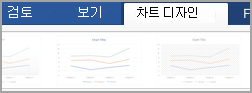
예를 들어 꺾은선형 차트에서 차트의 꺾은선 중 하나를 클릭하면 해당 데이터 계열의 모든 데이터 표식이 선택됩니다.
-
차트 요소 추가를 클릭한 다음 눈금선을 클릭합니다.
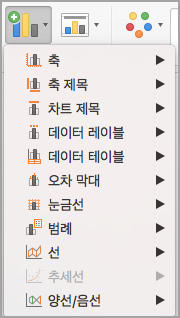
-
원하는 줄 옵션을 선택하거나 더 많은 눈금선 옵션을 클릭합니다.
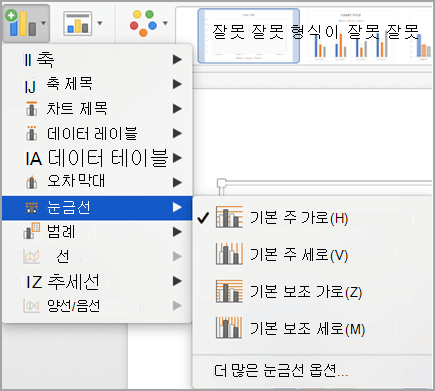
차트 종류에 따라 일부 옵션을 사용하지 못할 수도 있습니다.
기타 선 제거
-
이 단계는 Mac용 Word만 적용됩니다. 보기 메뉴에서 인쇄 레이아웃을 클릭합니다.
-
선이 있는 차트를 클릭한 다음 차트 디자인 탭을 클릭합니다.
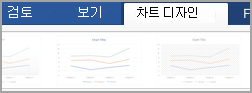
-
차트 요소 추가를 클릭하고 눈금선을 클릭한 다음 더 많은 눈금선 옵션을 클릭합니다.
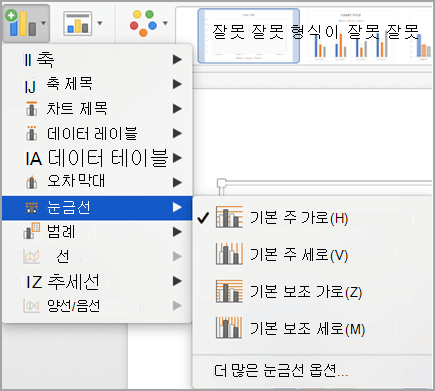
-
줄 없음을 선택합니다.
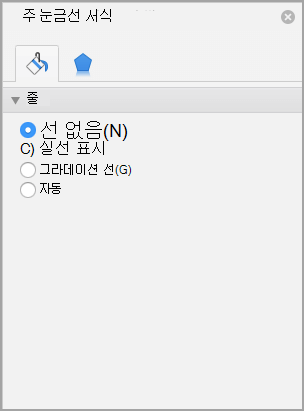
선을 클릭하고 DELETE 키를 눌러도 됩니다.










